Wanneer u op internet surft, slaan webbrowsers uw browsegeschiedenis op, inclusief bezochte websites, zoekopdrachten en downloads. Hoewel dit nuttig kan zijn, brengt het ook privacyproblemen met zich mee. Of u nu uw persoonlijke gegevens probeert te beschermen of uw browser overzichtelijk wilt maken, het is een cruciale vaardigheid om te leren hoe u de browsergeschiedenis volledig kunt wissen.
In deze handleiding doorlopen we de stappen voor het wissen van uw browsegeschiedenis in populaire browsers, waaronder Google Chrome, Mozilla Firefox, Safari, Microsoft Edge en Opera. We bespreken ook het belang van browserextensies die kunnen helpen uw digitale spoor efficiënter te wissen.
Aan het einde van deze handleiding weet u hoe u uw browsegeschiedenis kunt wissen en uw privacy kunt beschermen. Laten we erin duiken.
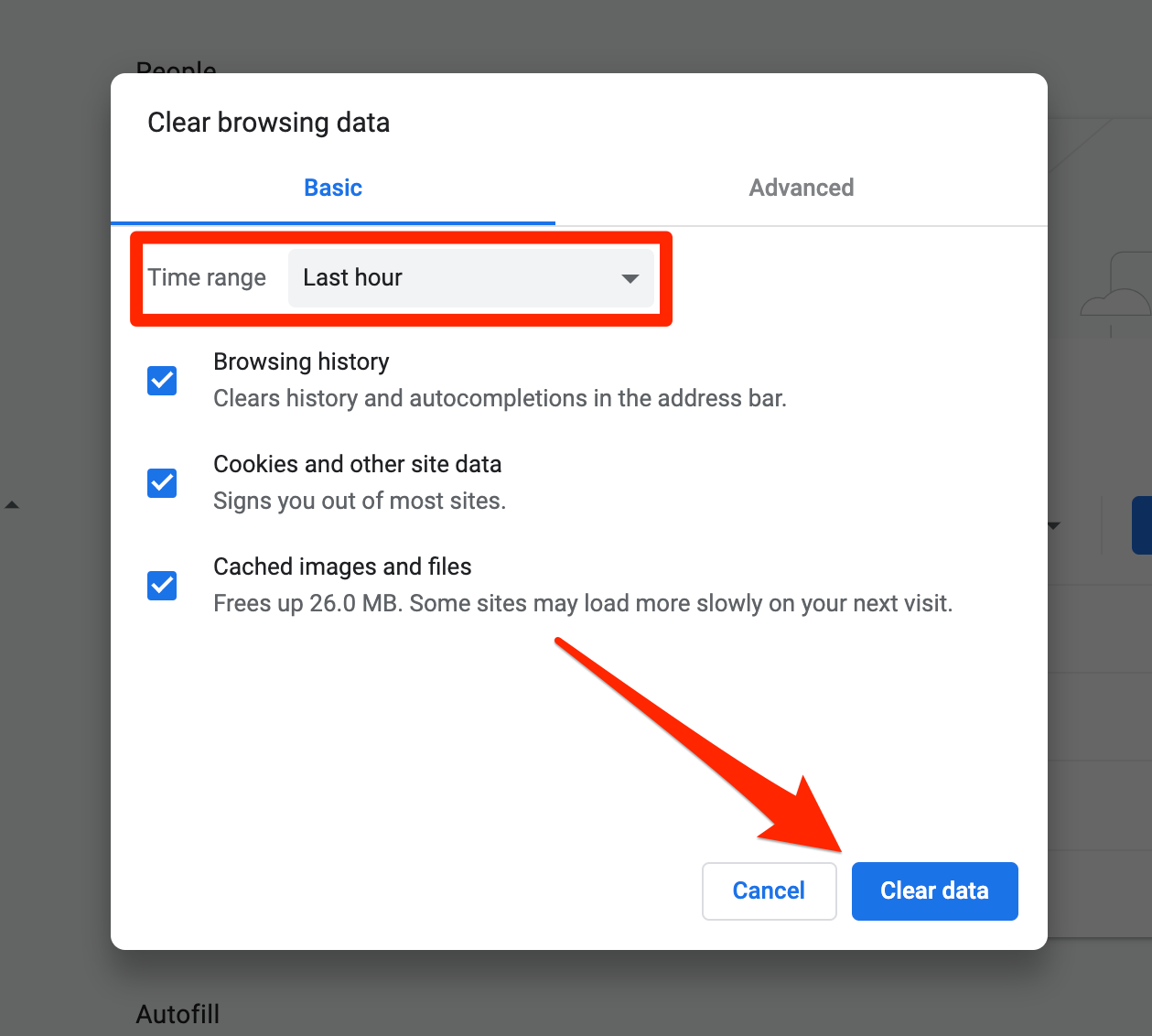
Stap 1: Browsergeschiedenis wissen in Google Chrome
Google Chrome is een van de populairste webbrowsers. Volg deze stappen om uw browsegeschiedenis te wissen:
Open Google Chrome-instellingen: Start Chrome en klik op het menu met drie stippen in de rechterbovenhoek. Selecteer’Geschiedenis’. Toegang tot de geschiedenisinstellingen: klik op het tabblad Geschiedenis nogmaals op’Geschiedenis’om naar de volledige lijst met uw browse-activiteiten te gaan. Kies browsergegevens die u wilt wissen: klik aan de linkerkant op’Browsegegevens wissen’. Er verschijnt een pop-upvenster. Gegevens selecteren om te wissen: hier kunt u het tijdsbereik selecteren en de soorten gegevens kiezen die u wilt wissen, zoals browsegeschiedenis, cookies en in de cache opgeslagen bestanden. Gegevens wissen: nadat u uw selecties heeft gemaakt, klikt u op de knop’Gegevens wissen’. 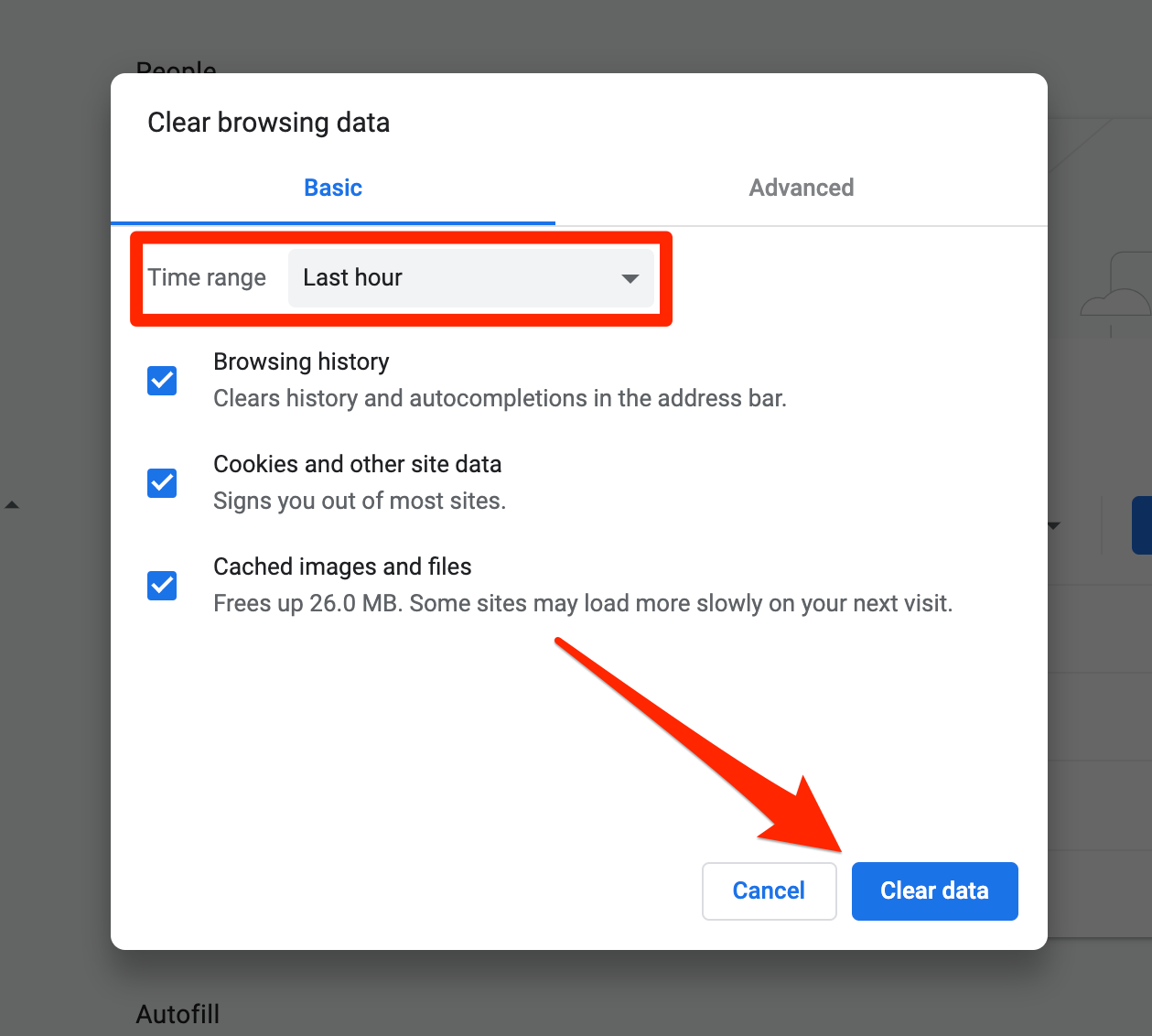
Door deze stappen te volgen, kunt u uw browsegeschiedenis in Google Chrome wissen en uw privacy verbeteren.
Stap 2: Browsergeschiedenis verwijderen in Mozilla Firefox
Met Mozilla Firefox kunt u de browsegeschiedenis eenvoudig wissen. Zo gaat u te werk:
Toegang tot Firefox-geschiedenis: klik op de drie horizontale lijnen in de rechterbovenhoek. Selecteer’Bibliotheek’en vervolgens’Geschiedenis’. Recente geschiedenis wissen: klik op’Recente geschiedenis wissen’en selecteer vervolgens het tijdsbereik en de typen gegevens die u wilt verwijderen, inclusief de browse-en downloadgeschiedenis. Gegevens verwijderen: klik op’Nu wissen’om uw browsegeschiedenis te verwijderen. 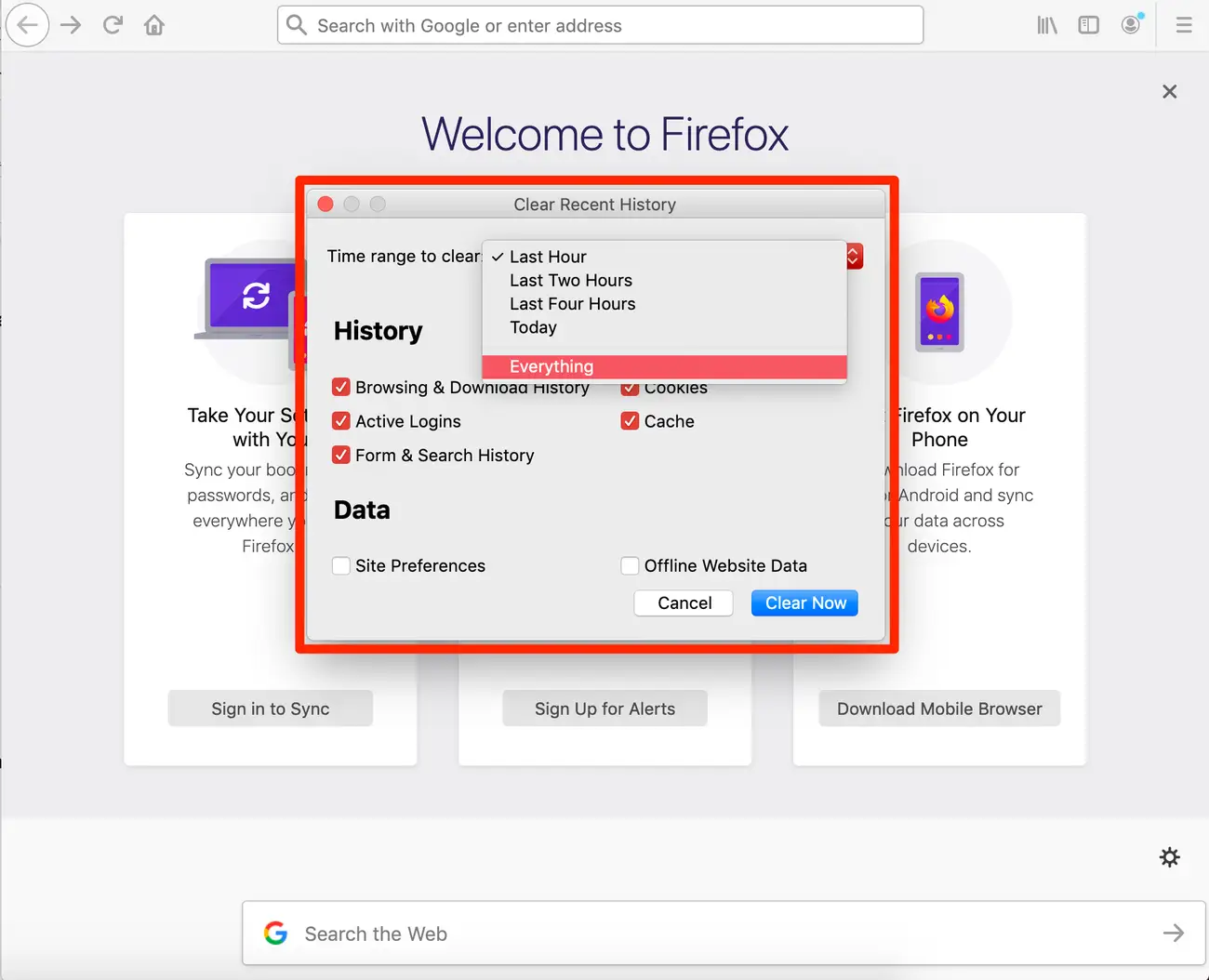
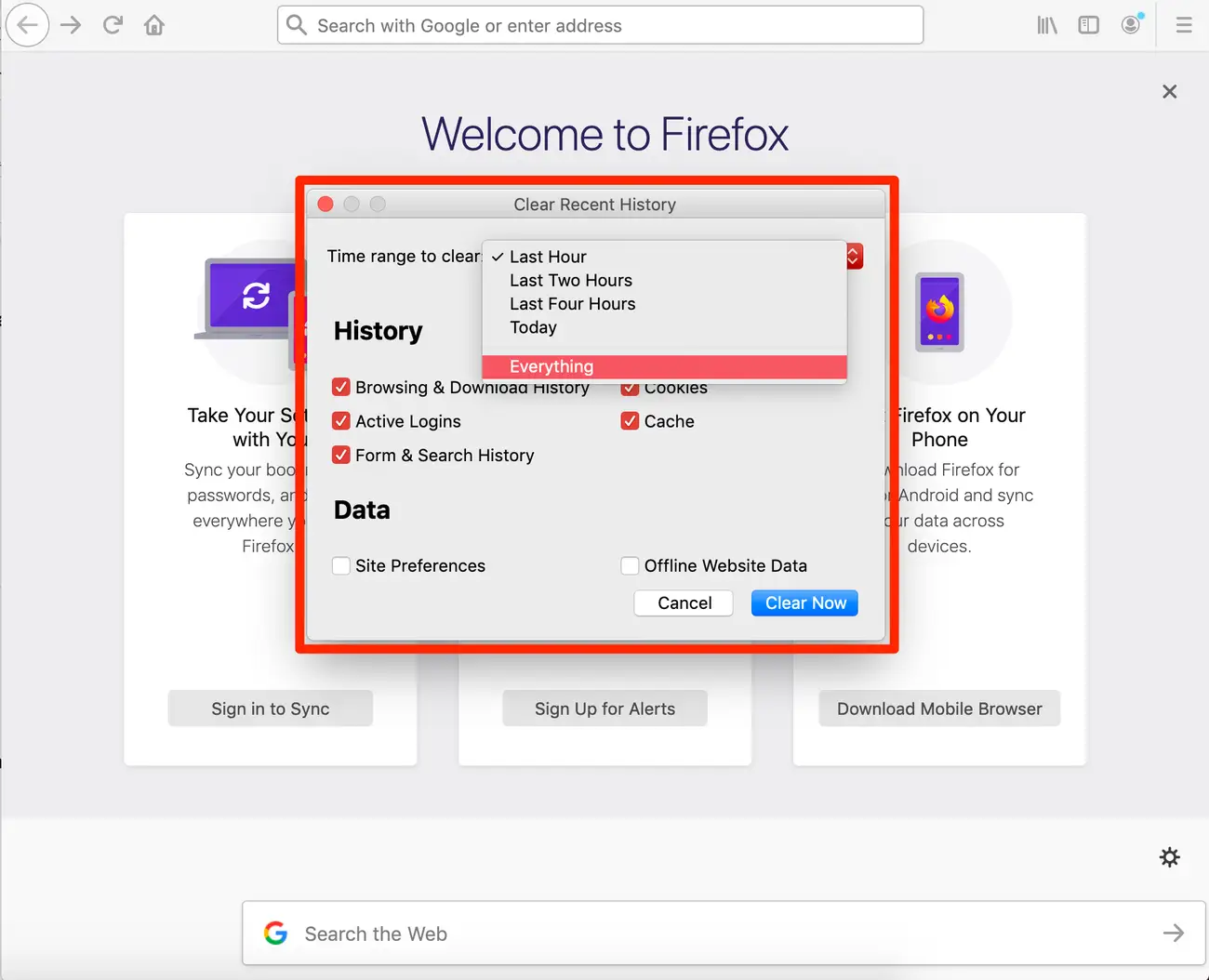
Het regelmatig wissen van de geschiedenis zorgt ervoor dat uw Firefox-activiteit privé en veilig blijft.
Stap 3: Browsergeschiedenis wissen in Safari
Of het nu op Mac, iPhone of iPad, Safari is Hiermee kunt u uw browsegeschiedenis in een paar eenvoudige stappen wissen.
Op Mac:
Open Safari-voorkeuren: klik op”Safari”in het hoofdmenu en selecteer”Voorkeuren”. Navigeer naar Privacy: klik op het tabblad’Privacy’op’Alle websitegegevens verwijderen’. Bevestig de verwijdering van gegevens: klik op’Nu verwijderen’om uw browsegeschiedenis te wissen. 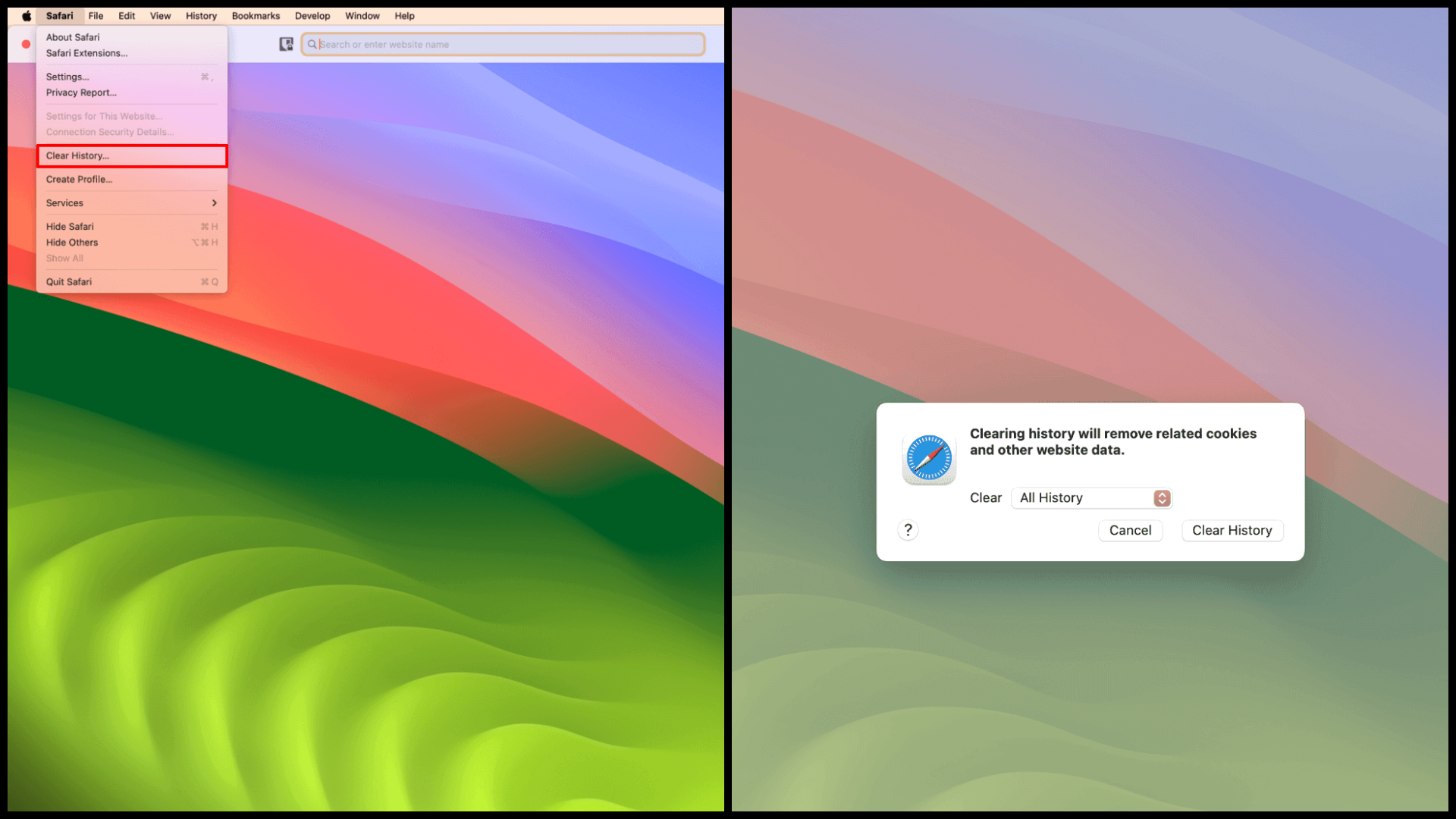
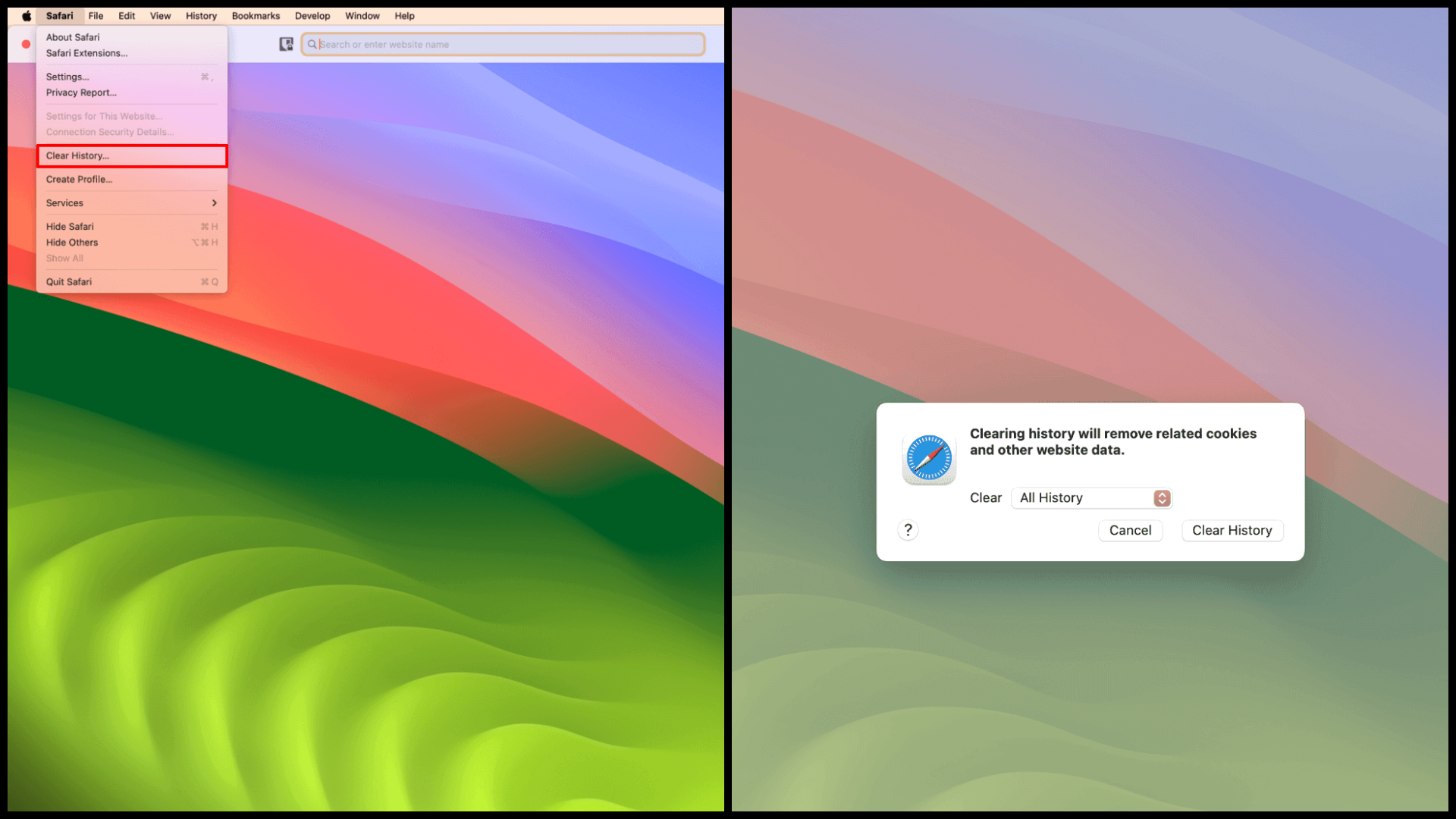
Op iPhone/iPad:
Toegang tot Safari-instellingen: Ga naar’Instellingen’en tik op’Safari’. Geschiedenis en websitegegevens wissen: Scroll naar beneden en tik op’Geschiedenis en gegevens wissen’om alle browsesporen te verwijderen. 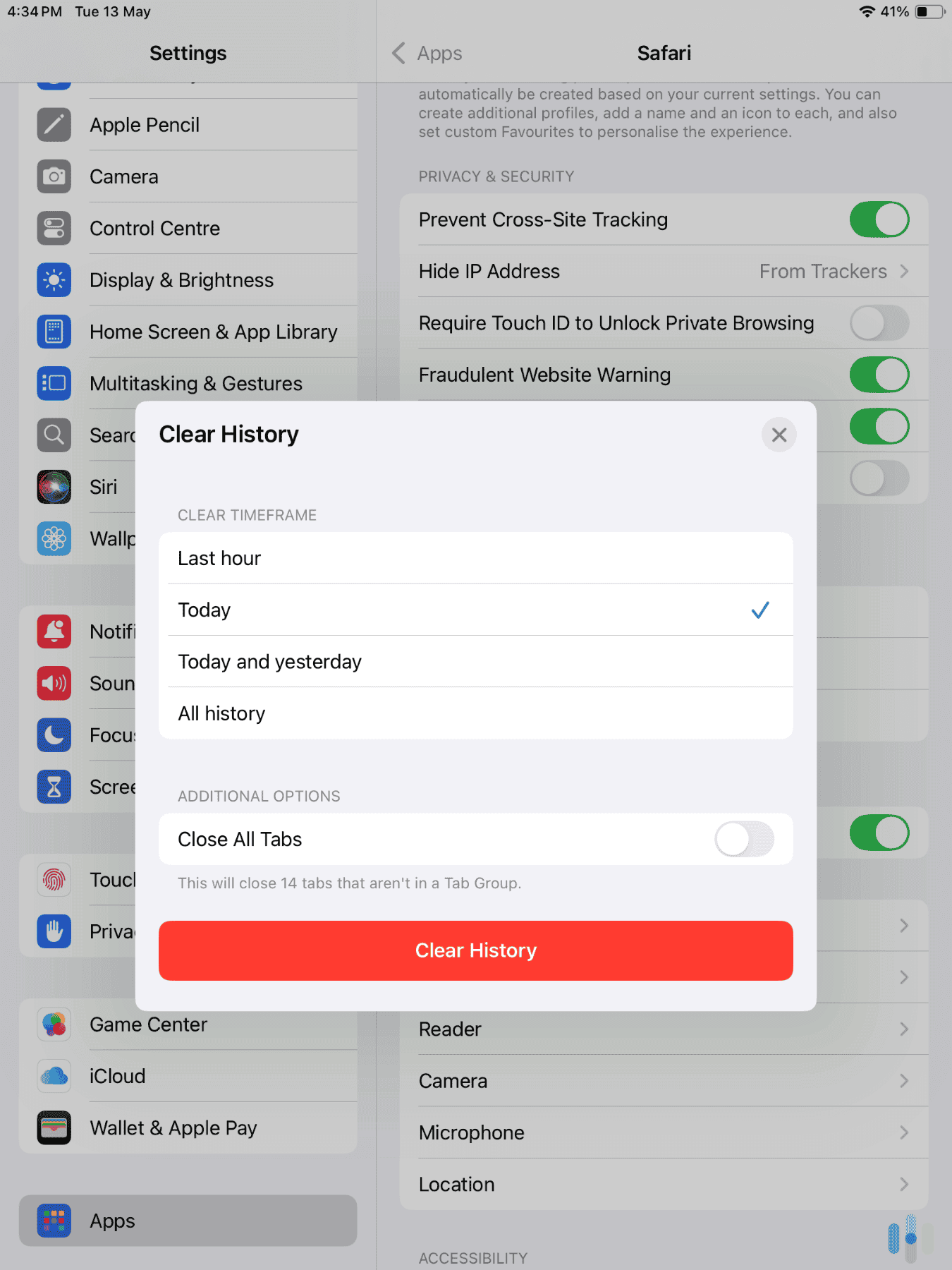
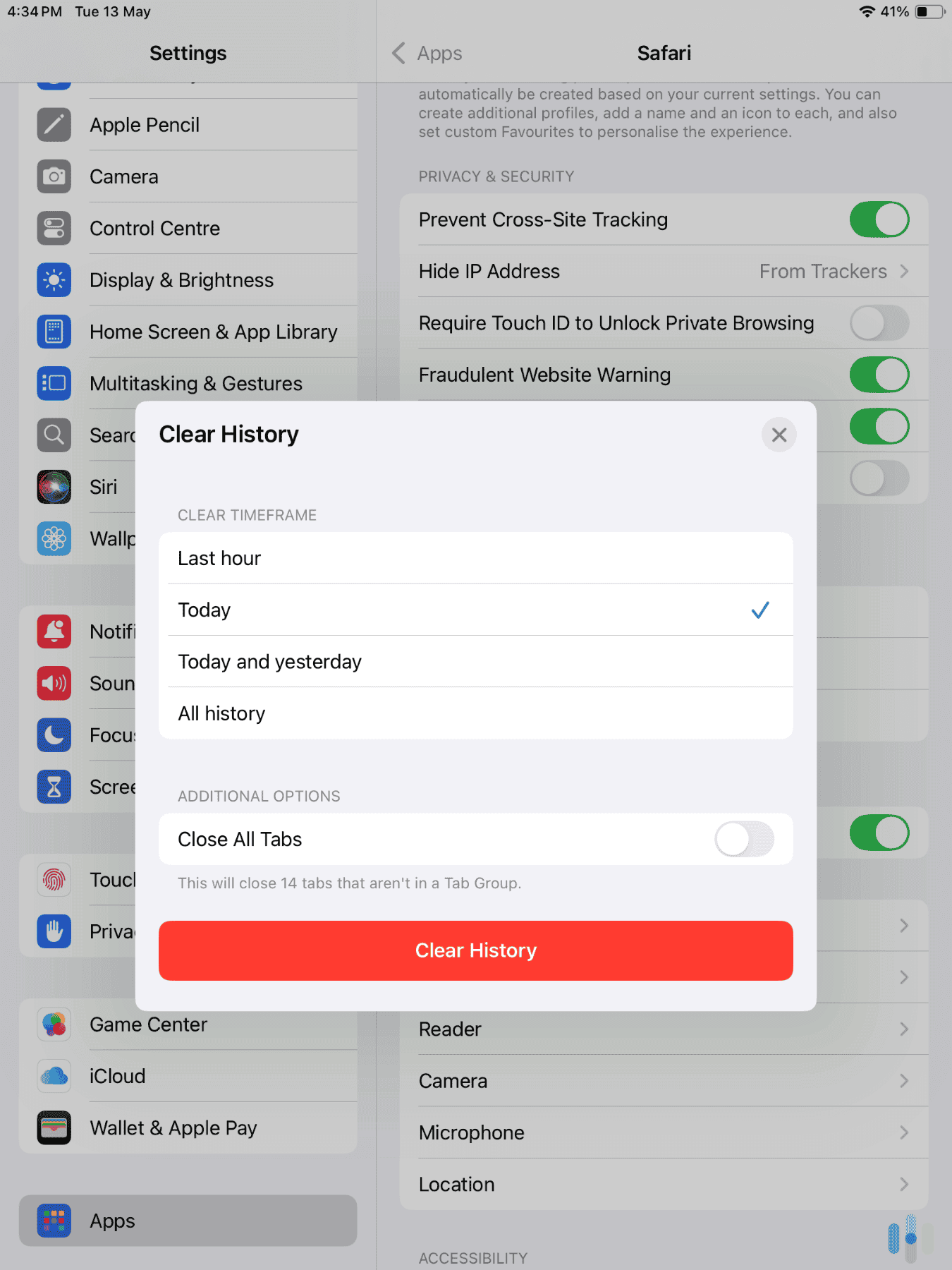
Stap 4: Browsergeschiedenis verwijderen op Microsoft Edge
Om uw browsegeschiedenis in Microsoft Edge te wissen:
Open Edge-instellingen: Klik op de drie stippen in de rechterbovenhoek en selecteer “Geschiedenis.” Kies gegevens om te wissen: klik op’Browsegegevens wissen’en kies welke gegevens u wilt wissen. Bevestig de verwijdering van gegevens: klik op’Nu wissen’om uw geschiedenis en andere geselecteerde gegevens te verwijderen. 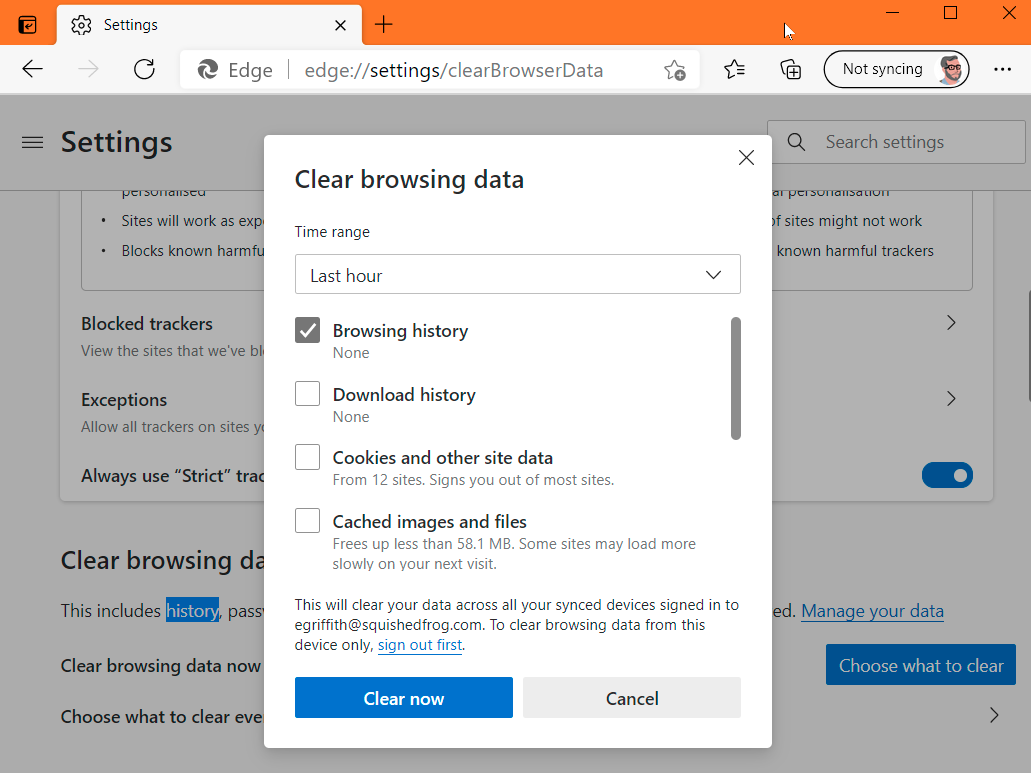
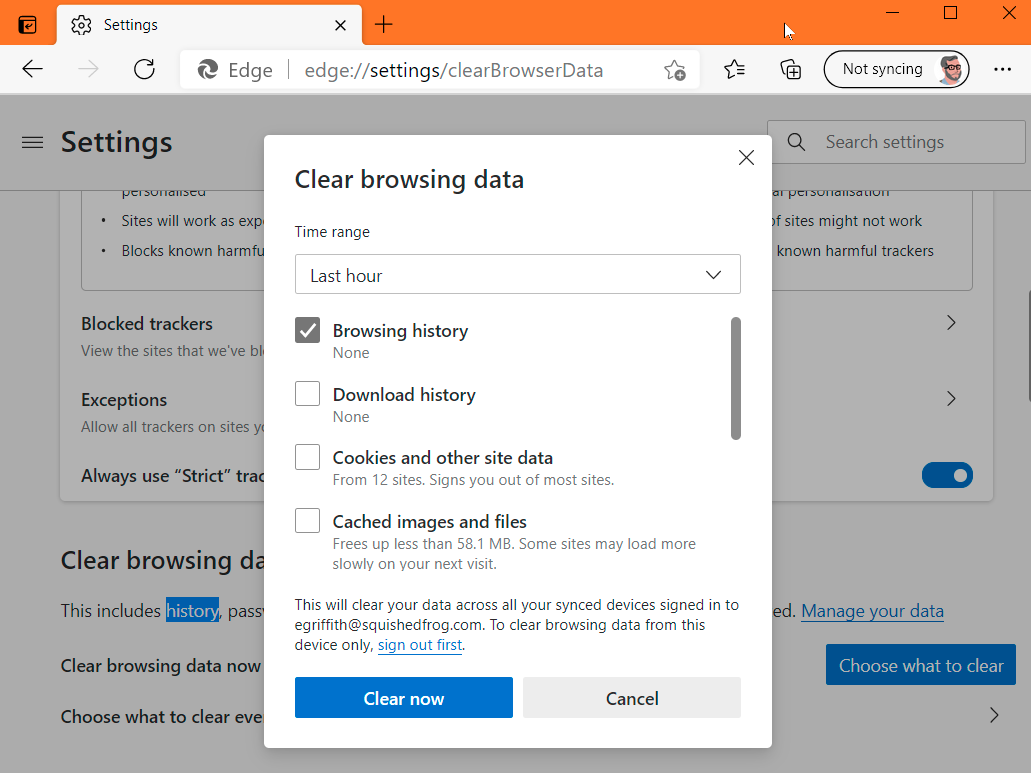
Stap 5: Browsergeschiedenis wissen in Opera
Volg deze stappen om de geschiedenis van Opera te wissen:
Geschiedenisinstellingen openen: Klik op het Opera-menu in de linkerbovenhoek en plaats de muisaanwijzer op’Geschiedenis’. Browsegegevens wissen: selecteer’Browsegegevens wissen’en kies wat u wilt verwijderen. Bevestig het verwijderen van gegevens: klik op’Gegevens wissen’om alle geselecteerde gegevens te wissen. 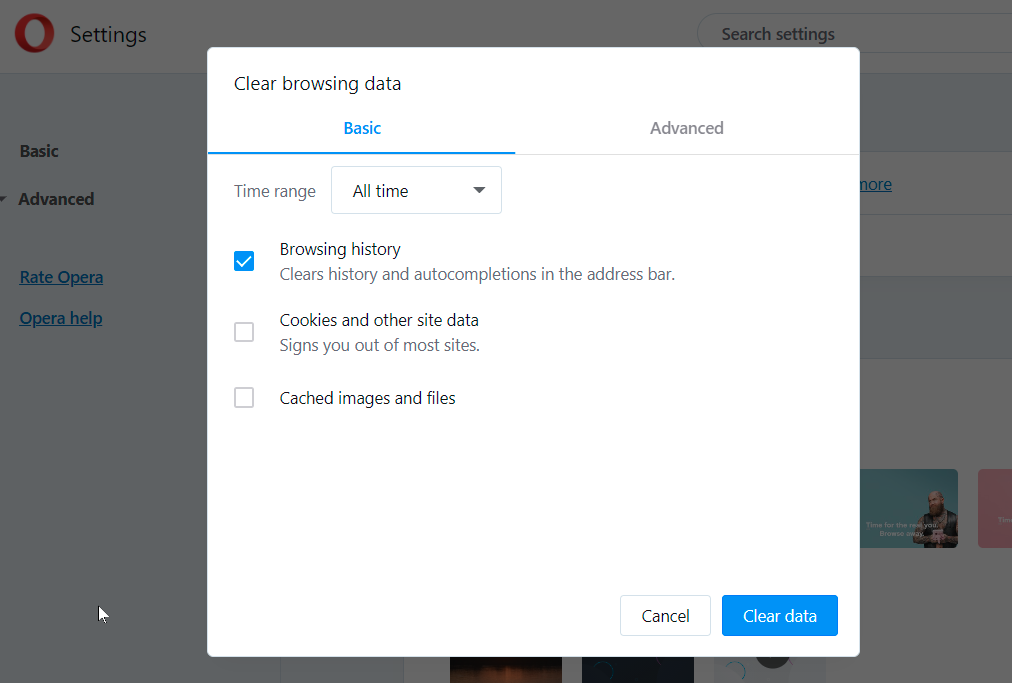
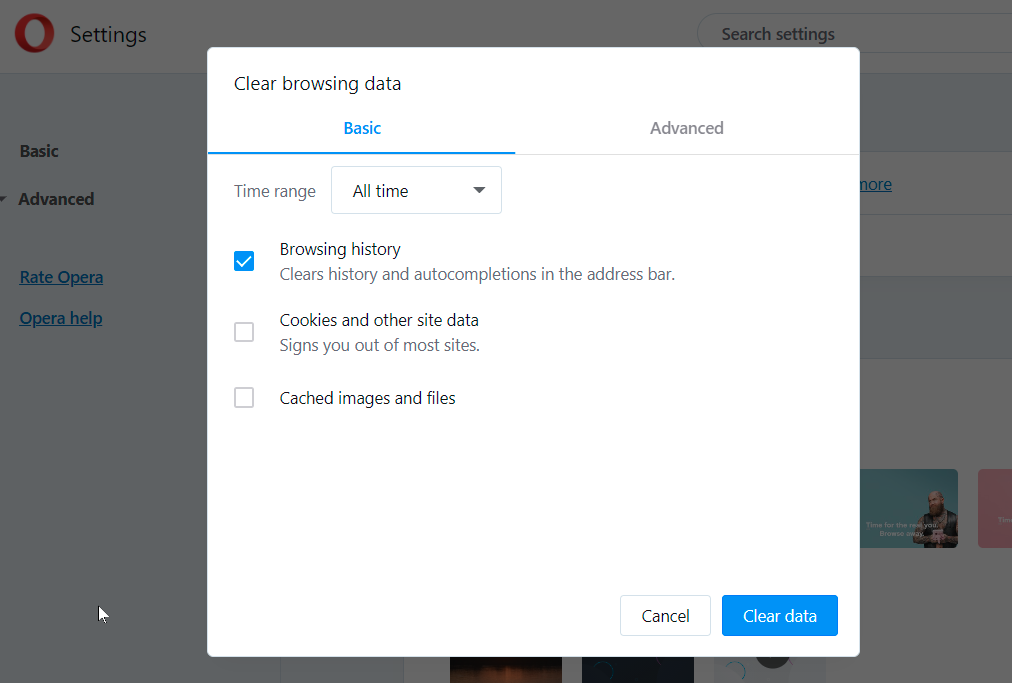
Stap 6: Browserextensies gebruiken voor volledig wissen
Naast de eigen tools van de browser, extensies zoals”Click&Clean”,”Privacy Badger”en”uBlock Origin”kan verbeterde privacy bieden door de browsegeschiedenis te wissen en advertenties en trackers te blokkeren.
Het gebruik van extensies kan uw privacy verder beschermen, waardoor u cookies, in de cache opgeslagen bestanden en meer kunt wissen. Zorg ervoor dat u extensies downloadt van vertrouwde bronnen om beveiligingsrisico’s te voorkomen.
Conclusie
Het wissen van uw browsergeschiedenis is een essentieel onderdeel van het handhaven van de privacy en het beveiligen van persoonlijke gegevens. Of u nu Google Chrome, Mozilla Firefox, Safari, Microsoft Edge of Opera gebruikt, de stappen om de browsegeschiedenis te wissen zijn eenvoudig. Bovendien kan het gebruik van privacy-extensies bijdragen tot een grondiger verwijdering.
Het regelmatig wissen van uw browsegeschiedenis helpt gerichte advertenties te voorkomen, gevoelige informatie te beschermen en uw digitale voetafdruk onder controle te houden. Door de stappen in deze handleiding te volgen, behoudt u de controle over uw online aanwezigheid en verbetert u uw browserbeveiliging.

